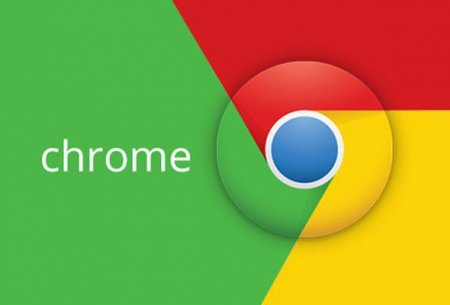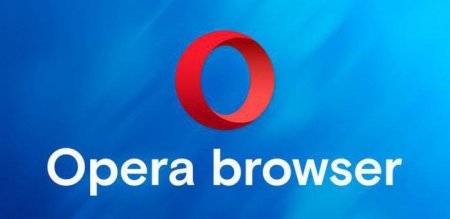Проксі-сервер: як відключити в браузері "Мозілла", "Гугл Хром" і "Яндекс.Браузер"
Словосполучення «проксі-сервер» часто викликає подив у простих власників персональних комп'ютерів. Здавалося б, що даний термін використовують тільки системні адміністратори або програмісти. В реальності ситуація інша. Сьогодні віддалені сервера використовують багато користувачів Мережі, щоб отримати доступ до заблокованих сайтів.
Якщо ж у сервісі немає необхідності, то тоді можна і відключити проксі-сервер. Як деактивувати функцію в різних браузерах? Давайте розберемося.
Користувачу буде необхідно запустити програму «Яндекс.Браузер». У верхньому правому куті знайти значок «Меню» браузера: три горизонтальні лінії. У спливаючому вікні вибрати пункт «Налаштування». У новоствореній вкладці користувач побачить різні настройки браузера. Далі необхідно прокрутити перелік до самого кінця. Відкрити додаткові параметри. Тепер можна приступати безпосередньо до того, як відключити проксі-сервер в «Яндекс.Браузері». У пункті «Мережа» вибрати зміна налаштувань проксі. У новому діалоговому вікні клацнути по налаштувань мережі. Зняти галочку з пункту, що дозволяє використовувати віддалений сервер. Натиснути «ОК», щоб зберегти зміни. Подібно іншим браузерам, знову активувати віддалені сервера в «Яндексі» можна тим же способом.
Користувачеві необхідно відкрити меню «Пуск». У вікні вибрати значок «Параметри», розташований над кнопкою виключення персонального комп'ютера. Серед представлених категорій вибрати «Мережа та Інтернет». Уважно переглянути список налаштувань, розташований в лівій частині сторінки. Клікнути по «Проксі». Потім в правій частині екрана знайти рядок «Визначати параметри автоматично». Потім вимкнути цей параметр. Вкладку «Параметри» можна закрити. Тепер для підключення до Мережі не будуть використовуватися віддалені сервера.
Проксі-сервер: навіщо його використовувати?
Перш ніж шукати відповідь на питання про те, як відключити проксі-сервер в браузері, необхідно розібратися: а чи потрібно його деактивувати? Проксі-сервер використовують: Для обходу блокування, накладеної на певний перелік сайтів. Для приховування розташування. Віддалений сервер змінює місце розташування і IP користувача, не дозволяючи відстежити його активність в Мережі. Даний сервіс надає анонімність на просторах Всесвітньої павутини». Для обходу системної блокування. Часто в офісах роботодавці встановлюють обмеження на доступ до певних сайтів, найчастіше – соціальним мережам. Використовуючи проксі-сервер, можна легко обійти заборону і бути «онлайн» під час робочих годин.Якщо ж у сервісі немає необхідності, то тоді можна і відключити проксі-сервер. Як деактивувати функцію в різних браузерах? Давайте розберемося.
«Гугл Хром»
Використання проксі встановлено в багатьох браузерах за замовчуванням. Але тоді, як відключити проксі-сервер в Хромі»? Змінити настройки браузера можна на сторінці конфігурацій «Хрому». Для цього необхідно виконати декілька простих кроків. Запустити програму «Гугл Хром». В правому верхньому куті знайти значок налаштувань – три точки, розташовані вертикально і клікнути по ньому. У вікні, що з'явилося, вибрати пункт «Налаштування». Далі відкриється нова вкладка з різними налаштуваннями. Прокрутіть сторінку до кінця і клацнути по кнопці, що викликає додаткові налаштування. У розширеному списку вибрати вкладку «Система». Потім клацнути по пункту, що дозволяє змінити параметри проксі. Вибрати пункт «Налаштування мережі». Тепер можна легко відключити проксі-сервер. Як це зробити? Досить зняти прапорець з пункту «Використовувати проксі». У разі потреби активувати використання даної функції можна цим же способом. Також користувач може вручну налаштувати параметри проксі в «Хромі».«Мозила»
Якщо з «Хромом» все зрозуміло, то як відключити проксі-сервер в Мозілі»? Треба виконати наступні дії: Користувачу потрібно запустити відповідний браузер. Далі знайти кнопку «Налаштування» і клацнути по ній. У вікні вибрати вкладку «Додаткові». Серед запропонованих варіантів клацнути по меню «Мережа». У даній вкладці користувач може змінити деякі параметри браузера. Приміром, щоб не створювати величезну кількість тимчасових файлів, можна поставити галочку біля пункту, що відключає автоматичне керування кешем. Так користувачеві може виділити певну кількість простору на персональному комп'ютері під тимчасові файли. Коли ця пам'ять заповниться, то кеш буде автоматично очищений. Тепер переходимо безпосередньо до того, як відключити проксі-сервер. В розділі «Мережа» необхідно клікнути на кнопку «Налаштувати». У новому вікні користувачеві запропонують налаштувати використання проксі. Щоб його відключити, необхідно поставити галочку біля пункту «Без проксі». Далі потрібно натиснути «Ок», щоб зберегти налаштування.Як відключити проксі-сервер в «Яндекс.Браузері»?
В «Яндекс» підключити, налаштувати і деактивувати проксі-сервер досить просто.Користувачу буде необхідно запустити програму «Яндекс.Браузер». У верхньому правому куті знайти значок «Меню» браузера: три горизонтальні лінії. У спливаючому вікні вибрати пункт «Налаштування». У новоствореній вкладці користувач побачить різні настройки браузера. Далі необхідно прокрутити перелік до самого кінця. Відкрити додаткові параметри. Тепер можна приступати безпосередньо до того, як відключити проксі-сервер в «Яндекс.Браузері». У пункті «Мережа» вибрати зміна налаштувань проксі. У новому діалоговому вікні клацнути по налаштувань мережі. Зняти галочку з пункту, що дозволяє використовувати віддалений сервер. Натиснути «ОК», щоб зберегти зміни. Подібно іншим браузерам, знову активувати віддалені сервера в «Яндексі» можна тим же способом.
«Опера»
У користувачів не повинно виникнути проблем з тим, як відключити проксі-сервер в «Опері». Налаштування браузера інтуїтивно зрозумілі і прості. Для початку потрібно запустити браузер «Опера». Потім в лівому верхньому куті клікнути по іконці «Опери», яка відкриває меню програми. Серед представленого списку і клацніть «Параметри». Користувачеві буде запропоновано вибрати один з пунктів. Для відключення проксі необхідно клікнути по загальних налаштувань. Далі відкриється нове діалогове вікно. Тут необхідно перейти у вкладку «Розширені». Зі списку, розташованого в лівій частині екрану, вибрати «Мережа». Далі в основній частині вікна клацнути по кнопці «Проксі-сервери». Щоб відключити сервера, необхідно в пункті конфігурацій зняти всі прапорці. Натиснути «ОК», щоб зберегти налаштування.«Віндовс»
Змінити параметри віддалених серверів можна не тільки в браузерах. Підключення або їх деактивація легко налаштовується безпосередньо в операційній системі «Віндовс».Користувачеві необхідно відкрити меню «Пуск». У вікні вибрати значок «Параметри», розташований над кнопкою виключення персонального комп'ютера. Серед представлених категорій вибрати «Мережа та Інтернет». Уважно переглянути список налаштувань, розташований в лівій частині сторінки. Клікнути по «Проксі». Потім в правій частині екрана знайти рядок «Визначати параметри автоматично». Потім вимкнути цей параметр. Вкладку «Параметри» можна закрити. Тепер для підключення до Мережі не будуть використовуватися віддалені сервера.
Цікаво по темі

Батьківський контроль у браузері "Яндекс": установка і настройка. DNS-сервер
Знайти в Інтернеті можна не тільки корисні і важливі дані, але і те, що не призначене для осіб, які не досягли повноліття. Щоб обмежити дітей від
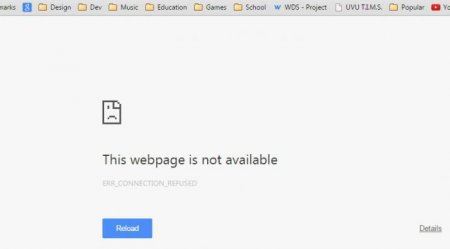
Внутрішня помилка зв'язку в Google Chrome - як вирішити проблему?
У статті розповідається про те, як швидко виправити внутрішню помилку в браузері "Гугл Хром". Читайте, як перевірити локальну мережу, налаштувати

Як підключити "Вайбер" на комп'ютер: активація без смартфона і через проксі
«Вайбер», як і «Скайп», дозволяє миттєво передавати повідомлення іншим користувачам здійснювати безкоштовні дзвінки в будь-яку точку світу,

Не можу зайти в "Плей Маркет". Можливі помилки та їх усунення
При роботі з сервісом «Плей Маркет» нерідко виникають збої. При цьому з'являється повідомлення про ...
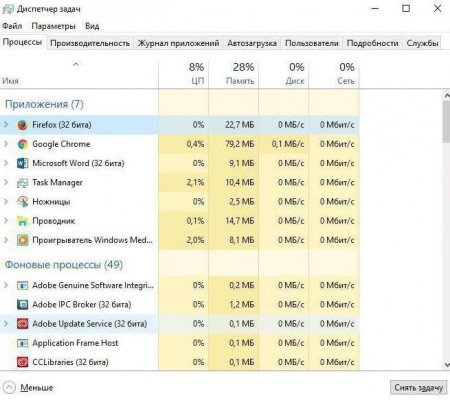
Як перезапуску браузер "Хром", "Опера", "Мозілла" та "Яндекс"
Іноді браузер може «зависнути». Причин безліч: низька швидкість передачі даних, некоректно працює плагін або плеєр, несправність програми або

Як скинути налаштування «Гугл Хром»: опис
Браузер Google Chrome, як і будь-яка інша програма, що має певні налаштування за замовчуванням. Вони ...